Obs!: Enkelte av produktene kan være utilgjengelige i landet eller området ditt.
Her er noen raske ting for å komme i gang med å bruke en Surface Hub 2S.
Bytte og lukke apper
Velg Oppgavevisning for å se hvilke apper du har åpne, raskt bytte mellom apper eller lukke alle apper du er ferdig med å bruke.
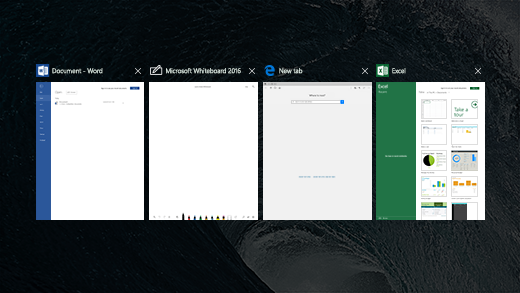
Varslinger og hurtighandlinger
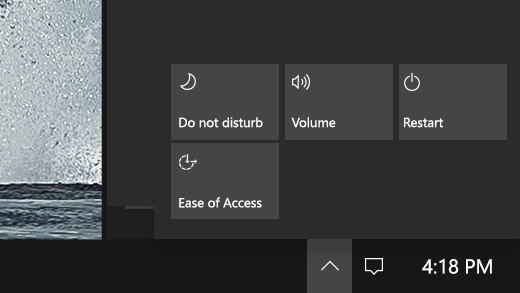
Velg Varslinger på oppgavelinjen neste gang for å se varslinger.
Velg Hurtighandlinger for raskt å endre volumet, aktivere Fokusassistent, starte enheten på nytt og gå til Hjelpemiddel-innstillinger.
Avslutte en app i fullskjerm
Hvis du vil avslutte en app som er i fullskjerm, sveiper du oppover fra bunnen og velger Avslutt fullskjerm.
Eller du kan sveipe nedover fra toppen av skjermen og velge ikonet Avslutt fullskjerm: .

Volum- og av/på-knapper
Vanligvis trenger du ikke slå på Surface Hub-enheten. Den vil automatisk gå i hvilemodus når ingen bruker den, og vanligvis aktiveres når noen går inn i rommet eller berører skjermen.
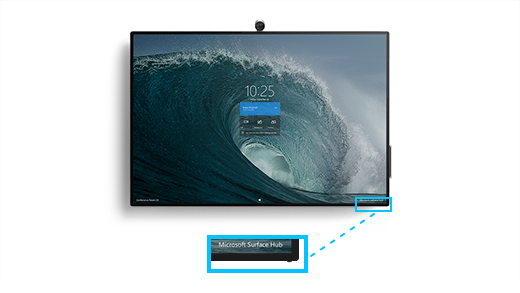
Hvis du må slå på Surface Hub, finner du volum- og av/på-knappene på nedre høyre side av skjermen. Knappen nærmest hjørnet er av/på-knappen, og ved siden av den finner du volumkontrollene.











